
ピクチャースタイルエディターで、モノクロ制作-1
様々に自由な色彩設計が出来るPictureStyleEditorという仕組みで、様々なモノクロ再現にチャレンジします。基本的にモノクロは想定していないようですが、コントロールの「六軸色」で全ての彩度を最小にシフトすると、結果的にモノクロになります。ただしデータはRGBのままです。
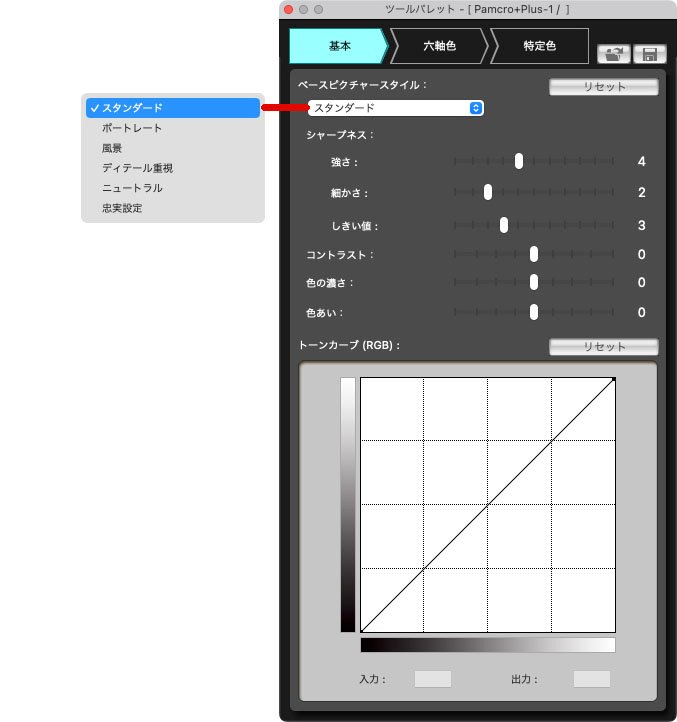
では何故モノクロの設定を作れるのでしょう
「六軸色」で6個の色彩全ての彩度を-100とすれば、結果的にモノクロになります。このときに各色の明るさを調整することで、モノクロの感色特性をコントロール出来ます。
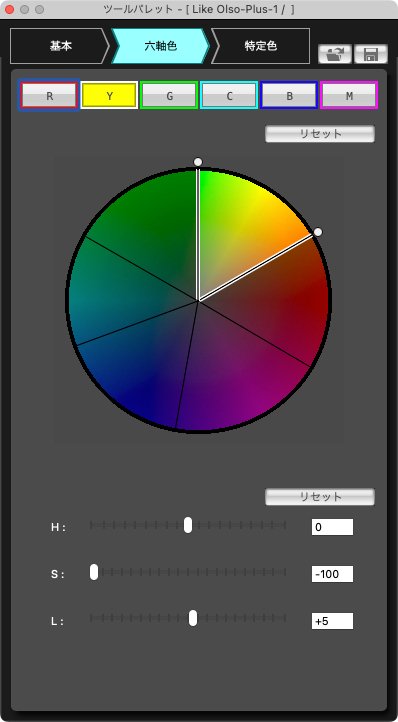
HSL(色相彩度明度)のコントロールが出来ます
ひとつ残念なのは、特定色は前段階で色彩が無くなるため、当然ですがコントロールが無意味になり、モノクロ出力のピクチャースタイルを作るには、「基本」と「六軸色」の2カ所でしか設定できません
モノクロ再現は純正、社外のRAW現像アプリでもかなり大きな差があります。カラー以上に再現性の選択肢は大きく、正解のない感性で判断できる表現です。
簡単に比較してみます。

モノクロには正解がないので、被写体と表現にあわせて無数の設定を自由に使うと楽しい
<極端な例でステップバイステップ「赤外風」>
赤外線フィルムで撮影したような再現を目指します。
赤外線フィルムは、通常のモノクロフィルムでは感度を持たない長波長側(赤外線域)も撮影出来ます。通常は赤い濃いフィルターを装着して、短波長(紫や青)をカットして(暗くなる)撮影します。

上のような青空が非常に濃く再現された写真が撮れるピクチャースタイルです。
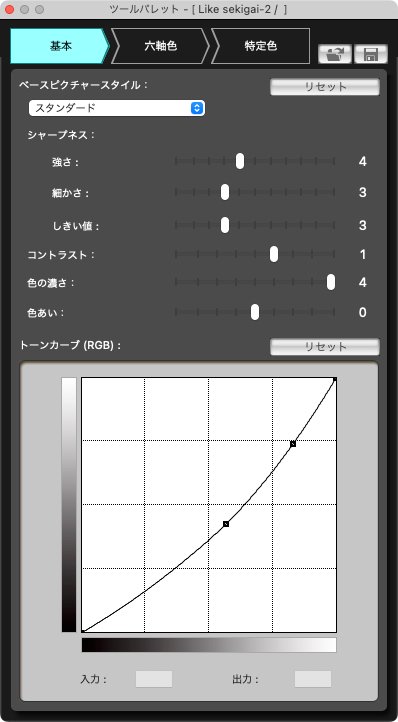
ベースピクチャースタイルは「スタンダード」
コントラスト +1
色の濃さ +4(Max)
トーンカーブ 中間を濃くするように
色の濃さを最大にする理由は、「六軸色」での調整効果を強く発揮するためです。
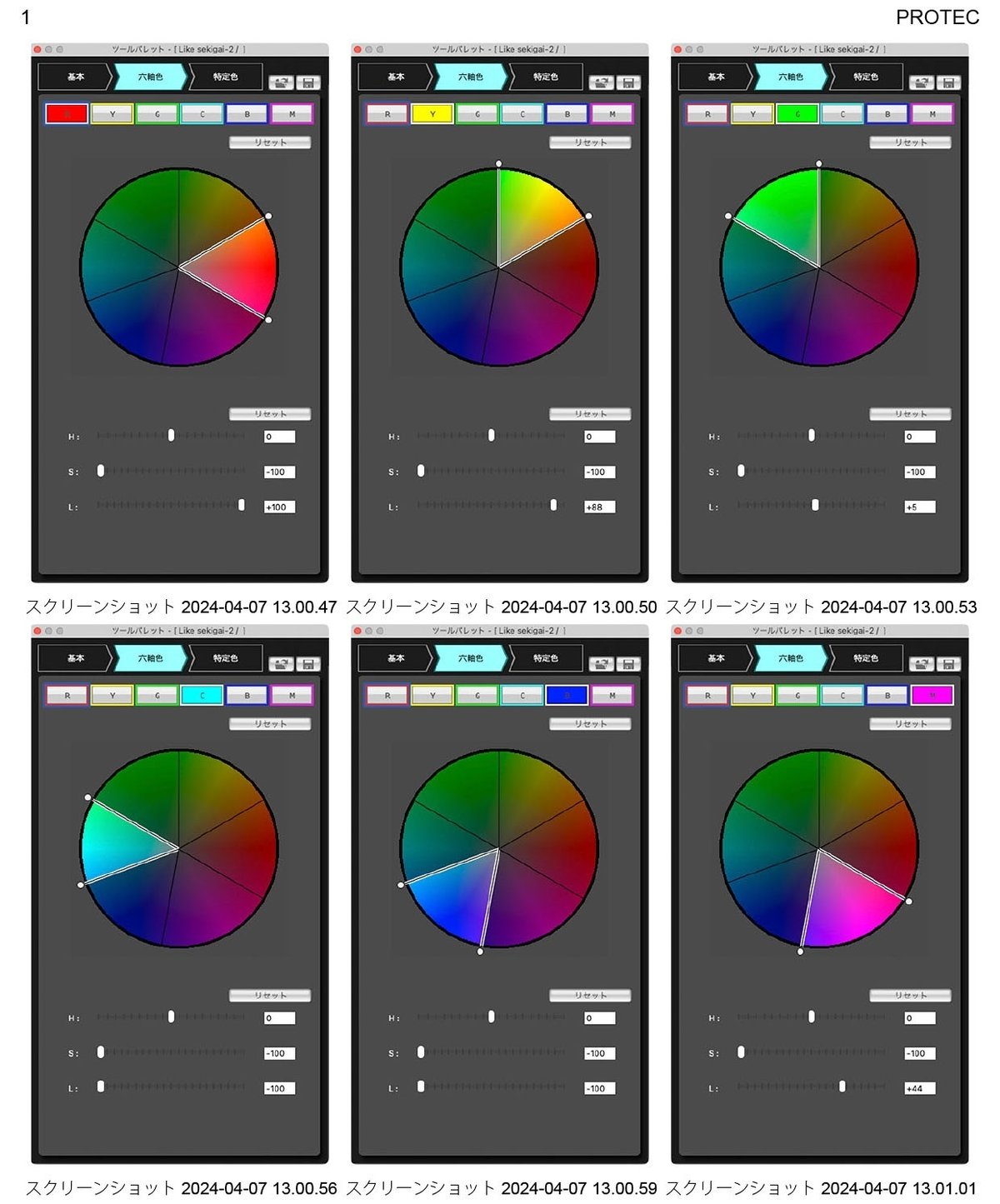
彩度は全て-100です
RAWデータ撮影後にPhotoshop やCamera-RAWでも同様の調整は可能ですが、前もってピクチャースタイルを作っておけば、ワンタッチで可能ですし、カメラに登録すれば撮影時点で仕上がりを確認しながら撮影することも可能です。特筆すべきは動画でも同様の仕上がりが得られる事ですね。
「赤外風」で撮影した作例を少し掲載しておきます。


ピクチャースタイルファイルは以下のリンクからダウンロード出来ます。参考になれば幸いです。
この記事が気に入ったらサポートをしてみませんか?
